Mac에서 프로그램을 제거하는 방법 - 중요성, 방법 및 팁
Mac에서 앱 제거 때로는 앱을 휴지통으로 끌어다 놓는 것보다 더 복잡한 일이 될 수 있습니다. 이 기사를 따라 Mac에서 항목을 제거하는 방법과 제거 팁에 대해 자세히 알아보세요.
1부. 앱 제거의 중요성
앱을 제거하는 것은 매우 중요합니다.
디스크 공간 확보
우리 모두가 알다시피, 각 소프트웨어는 특정 디스크 공간을 차지합니다. 자주 사용하지 않는 앱을 제거하면 저장 공간을 확보할 수 있으므로 일부 필수 앱을 위한 공간을 확보할 수 있습니다.
컴퓨터 성능 향상
백그라운드에서 실행되는 많은 양의 소프트웨어는 시스템 리소스를 소모하고 시스템 성능을 저하시킵니다. 불필요한 소프트웨어나 자주 사용하지 않는 소프트웨어를 제거하면 시스템 부담을 줄이고 전반적인 성능을 개선할 수 있습니다.
시스템 호환성 문제 방지
일부 오래된 소프트웨어는 최신 시스템이나 다른 소프트웨어와 호환되지 않아 비정상적인 성능이 발생하여 사용자 경험에 영향을 미칠 수 있습니다. 관련 소프트웨어를 삭제하여 다른 앱이 정상적으로 실행될 수 있도록 할 수 있습니다.
개인의 프라이버시를 보호하세요
일부 소프트웨어는 신분증 번호, 연락처 정보, 사진 액세스 등과 같은 사용자의 개인 정보를 수집할 수 있습니다. 더 이상 사용하지 않을 때 이러한 소프트웨어를 제거하면 사용자의 개인 정보를 보호하고 데이터 유출을 방지하는 데 도움이 될 수 있습니다.
청산 시스템
앱을 실행할 때마다 캐시와 같은 다른 파생 파일이 그에 따라 생성됩니다. 그래서 같은 소프트웨어가 소프트웨어를 처음 다운로드했을 때보다 두 배 또는 세 배나 많은 메모리 공간을 차지하는 것입니다. 이러한 소프트웨어를 가끔씩 제거하면 이러한 파생 파일이 정리되고 시스템 지연이나 충돌 시 시스템을 정리하는 데 도움이 됩니다.
자체 징계
앱을 제거하는 것의 또 다른 중요성은 중독을 예방하는 것입니다. 우리 중 일부는 게임이나 비디오 앱을 다운로드했을 수 있습니다. 때때로 우리는 게임이나 TV 프로그램 또는 비디오 시청에 너무 중독되어 예정된 작업을 제쳐두고, 따라서 미루는 버릇을 키울 수 있습니다. 이러한 앱을 제거하면 어느 정도 중요한 일에 전념하는 데 도움이 될 수 있습니다.
2부. 앱 제거 방법
앱을 제거하는 것이 중요하므로, 이 섹션에서는 Mac에서 앱을 삭제하는 방법을 소개합니다.
Apeaksoft Mac Cleaner 사용
Apeaksoft Mac 클리너 Mac 사용자라면 컴퓨터에 꼭 필요한 앱입니다.
이 도구를 사용하면 Launchpad나 App Store를 통해 제거할 수 없는 앱을 비롯해 Mac에 있는 모든 앱을 원하는 대로 제거할 수 있습니다.
게다가, 청소가 철저합니다. 어딘가에 잔여 파일이 남아 있어도 걱정할 필요가 없습니다.
마지막으로, 삭제 속도가 빠르고 도구 자체도 시작하기 쉽습니다. 눈길을 끄는 기능 버튼을 여러 번 클릭하면 앱을 성공적으로 제거할 수 있습니다.
안전한 다운로드
Mac에서 설치된 앱을 제거하는 방법은 다음과 같습니다.
1 단계 다운로드 Apeaksoft Mac 클리너 위의 버튼을 클릭하여 설치 후 실행하세요.
2 단계 ToolKit 메인 인터페이스에.
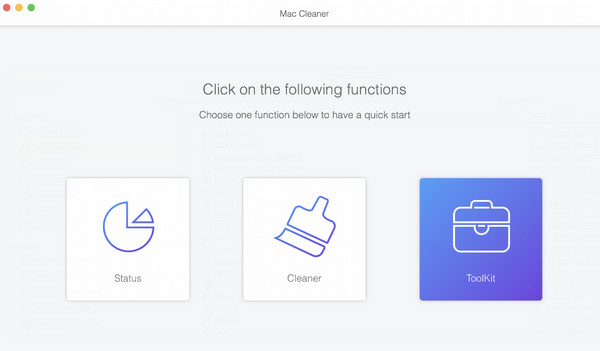
그런 다음 탭하십시오. 제거 다음 페이지에서.
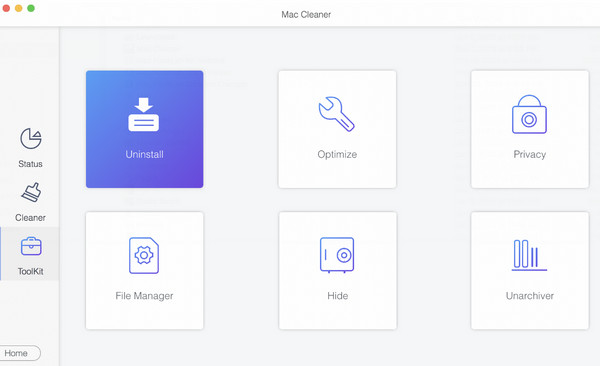
를 누르십시오 주사 앱이 컴퓨터를 철저히 검사할 수 있도록 버튼을 클릭하세요.
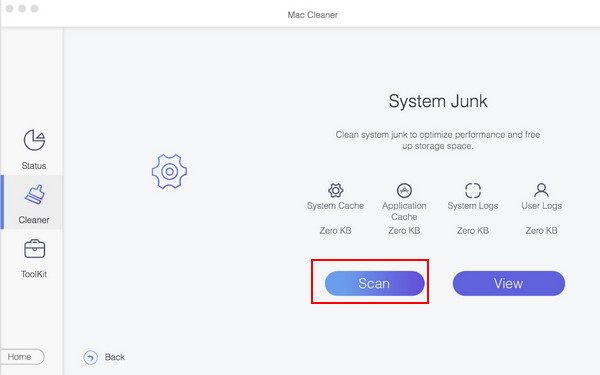
3 단계 스캔 후 관측 Mac에 있는 모든 앱을 전체적으로 볼 수 있습니다. 그런 다음 삭제하려는 앱을 선택합니다. 원하는 앱을 찾기 어려운 경우 오른쪽 상단의 검색 리본에 앱 이름을 입력할 수 있습니다. 마지막으로 클릭합니다. 깨끗한 Mac에서 애플리케이션을 제거하려면 페이지 오른쪽 하단에서
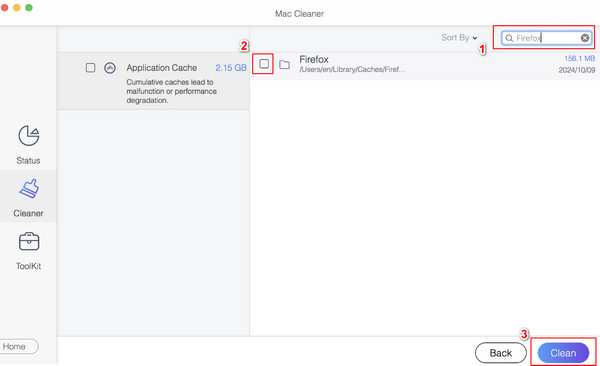
Launchpad 사용
런치 패드 앱을 삭제하는 가장 쉬운 방법이 될 수 있습니다. Launchpad를 통해 MacBook에서 앱을 제거하는 방법에 대한 단계는 다음과 같습니다.
1 단계 런치 패드 Mac의 Dock에 있습니다. 그러면 Mac의 모든 앱이 자동으로 나타납니다.
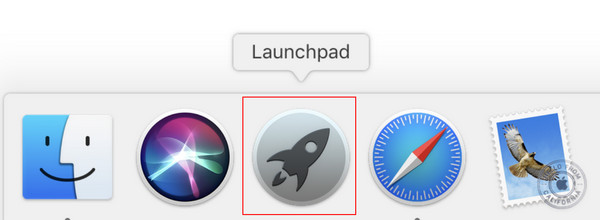
2 단계 삭제하려는 앱을 클릭하고 앱이 흔들릴 때까지 잠시 동안 누릅니다. 앱의 왼쪽 상단 모서리에 × 패턴이 나타납니다. 클릭하고 선택하세요. . 팝업 창에서.
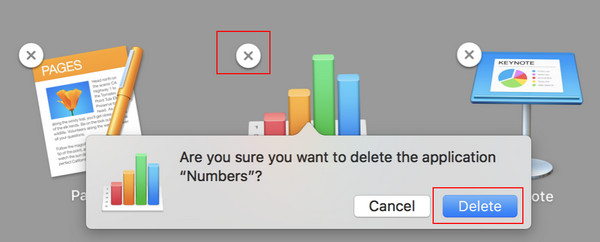
팁: 이 방법은 모든 앱에 적용되는 것은 아닙니다.
Finder 사용
파인더 and 휴지통 소프트웨어를 제거하는 데 가장 많이 사용되는 방법입니다. Finder를 통해 Mac에서 애플리케이션을 삭제하는 방법에 대한 자세한 단계는 다음과 같습니다.
1 단계 엽니다 파인더 하단 Dock 바에서.
2 단계 선택 어플리케이션 왼쪽 탐색 막대에서 아래로 스크롤하여 제거하려는 앱을 찾습니다. 그런 다음 앱을 클릭하고 끌어서 놓습니다. 휴지통 Mac의 Dock에서.
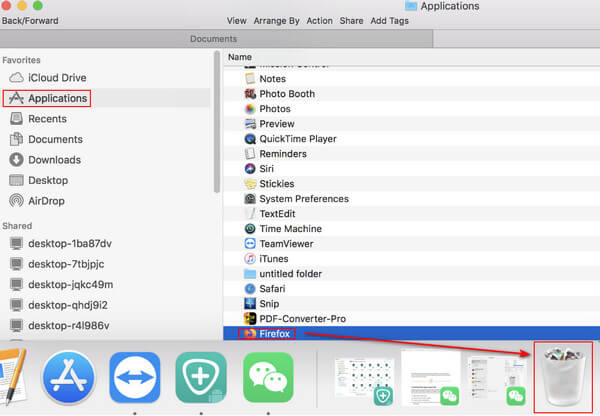
3 단계 실행 휴지통. 딸깍 하는 소리 빈 Mac에서 애플리케이션을 완전히 지우는 방법.
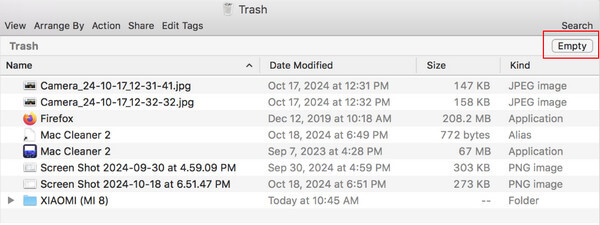
추가 팁: 다음을 사용할 수도 있습니다. Apeaksoft Mac 클리너 휴지통에서 앱을 지우려면 다음을 선택하세요. 청소기 메인 인터페이스에서 선택 쓰레기통 다음 페이지에서. 그러면 오른쪽 페이지에 삭제된 모든 파일이 표시됩니다. 모두 체크하고 클릭하세요. 깨끗한 오른쪽 하단 모서리에 있는 버튼을 클릭하여 완전히 삭제하세요.
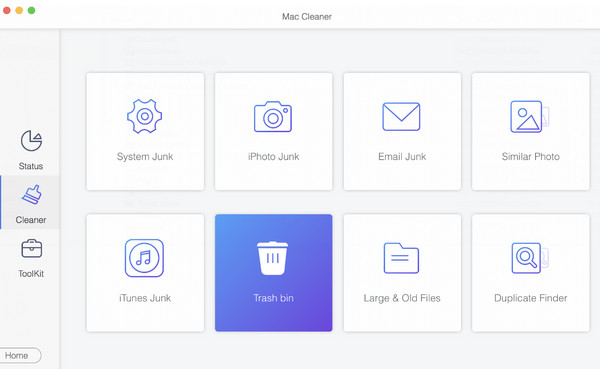
앱스토어 사용
앱 스토어 App Store에 설치된 앱을 제거하는 데만 적용됩니다. Mac에서 이를 통해 애플리케이션을 지우는 방법에 대한 간단한 단계는 다음과 같습니다.
1 단계 를 실행 앱 스토어 Mac의 Dock에서.
2 단계 왼쪽 탐색 모음으로 가서 하단에서 계정을 클릭하세요.
3 단계 커서를 옆에 올려 놓으세요 엽니다, 그러면 세 개의 점 패턴이 나타납니다. 그것을 클릭하고 두 번째 것을 선택하세요 - 앱 삭제….
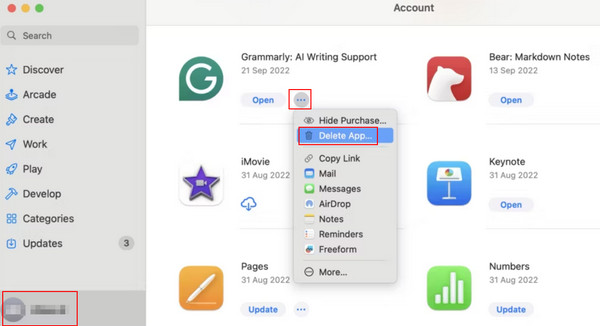
터미널 사용
이 방법을 사용하려면 특정 전문 지식이 필요합니다. 실수로 중요한 데이터를 삭제할 경우 아래 단계를 주의 깊게 따르세요. 이를 통해 Mac에서 프로그램을 제거하는 방법에 대한 단계는 다음과 같습니다.
1 단계 We Buy Orders 신청서를 클릭하세요. 파인더 선택하고 어플리케이션 왼쪽 페이지에서. 그런 다음 오른쪽 페이지로 이동하여 아래로 스크롤하여 찾으세요. 유틸리티 그리고 클릭하세요. 그런 다음 선택하세요 단말기.
2 단계 그러면 창이 나타납니다. 다음 명령을 입력하세요. sudo 제거 파일:// 그것합니다.
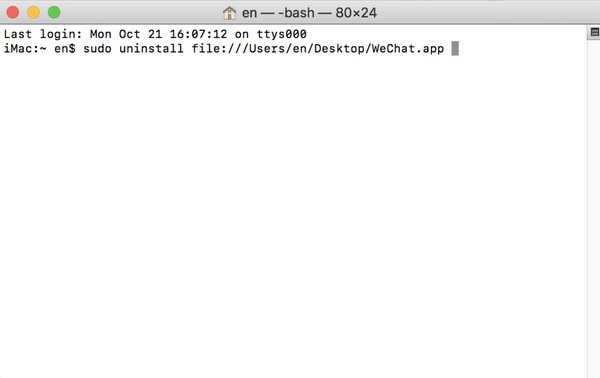
3 단계 제거하고자 하는 앱을 창으로 끌어다 놓으면 해당 앱의 경로가 표시됩니다.
4 단계 PR 기사 반품 키보드에서 관련 자격 증명을 입력하여 해당 앱을 제거하세요.
3부. 앱을 완전히 제거하기 위한 팁
중요한 데이터 백업
특히 공간을 절약하기 위해 소프트웨어를 제거할 때 소프트웨어를 제거하기 전에 관련 데이터를 백업하는 것이 매우 중요합니다. 또한, MacBook을 iCloud에 백업 삭제 과정에서 일부 중요한 앱이 실수로 삭제될까 걱정되시나요?
소프트웨어가 닫혔는지 확인하세요
제거하기 전에 소프트웨어가 닫혔는지 확인하세요. 그렇게 하면 불필요한 번거로움을 줄일 수 있습니다. 제거 기간 동안 시스템은 아직 애플리케이션이 닫히지 않았다면 먼저 앱을 닫으라고 알려줍니다. 그런 다음 앱을 닫고 동일한 단계를 다시 수행하여 앱을 제거해야 합니다.
적절한 제거 방법을 사용하세요:
Launchpad나 APP Store를 사용하여 App Store에서 직접 다운로드한 소프트웨어를 제거할 수 있습니다.
다른 소스에서 설치된 소프트웨어의 경우 앱을 끌어서 놓아서 제거해야 합니다. 휴지통. 당신은 또한 사용할 수 있습니다 Apeaksoft Mac 클리너 모든 앱에 적용되기 때문이죠.
내장 소프트웨어를 제거할 때는 주의하세요
Mac의 일부 내장 소프트웨어는 시스템에 의해 보호될 수 있으므로 쉽게 제거할 수 없습니다. 정말로 삭제하고 싶다면 관련 정보를 참조하고 전문가의 조언을 구한 후에 제거해야 합니다.
잔여 파일 확인
Mac에 여전히 잔여 파일이 있는지 확인해야 합니다. 예를 들어, 앱을 휴지통으로 끌어서 놓아서 제거할 때, 휴지통 삭제된 파일을 비우려면 다음을 수행합니다. 또한 타사 청소 도구와 같은 도구를 사용할 수도 있습니다. Apeaksoft Mac 클리너 스캔하고 Mac 청소.
특정 소프트웨어에 대한 특정 제거 지침을 따르세요
일부 전문 소프트웨어에는 자체적인 제거 시스템이 있을 수 있습니다. 그렇다면 제대로 또는 깨끗하게 제거되지 않으면 자체 제거 지침을 따라야 합니다.
결론
Mac에서 소프트웨어를 어떻게 제거할 수 있나요? 이제 답을 알게 되셨군요. 이 글에서는 Mac OS 앱 제거의 중요성을 소개하고 팁을 제공했습니다. 또한, Mac OS X에서 애플리케이션을 제거하는 방법. 5가지 방법 중에서 추천해드리는 방법은 Apeaksoft Mac 클리너 앱을 제거할 수 있을 뿐만 아니라 Mac에서 캐시 지우기. 당신에게 가장 맞는 방법을 찾을 수 있기를 바랍니다!
관련 기사
Mac에서 Outlook을 완전히 제거하는 방법은 무엇입니까? Mac에서 Outlook을 제거하고 다시 설치하려면 어떻게 합니까? Mac에서 Microsoft Outlook을 완전히 제거하는 2가지 쉬운 방법을 알아보세요.
내 iPhone에서 앱을 제거하려면 어떻게 해야 합니까? iPhone에서 앱 업데이트를 어떻게 제거합니까? 이 게시물에서 iPhone에서 앱을 제거하는 방법에 대한 전체 가이드를 받으세요.
이 문서는 Mac에서 NoMAD를 완전히 제거하고 관련 파일이 남아 있지 않도록 하는 방법에 대한 세 가지 방법을 제공합니다.
Google 크롬을 완전히 제거하는 방법을 모르는 경우 자습서에 따라 모든 장치에서 쉽게 Google 크롬 브라우저를 제거하거나 재설정할 수 있습니다.

